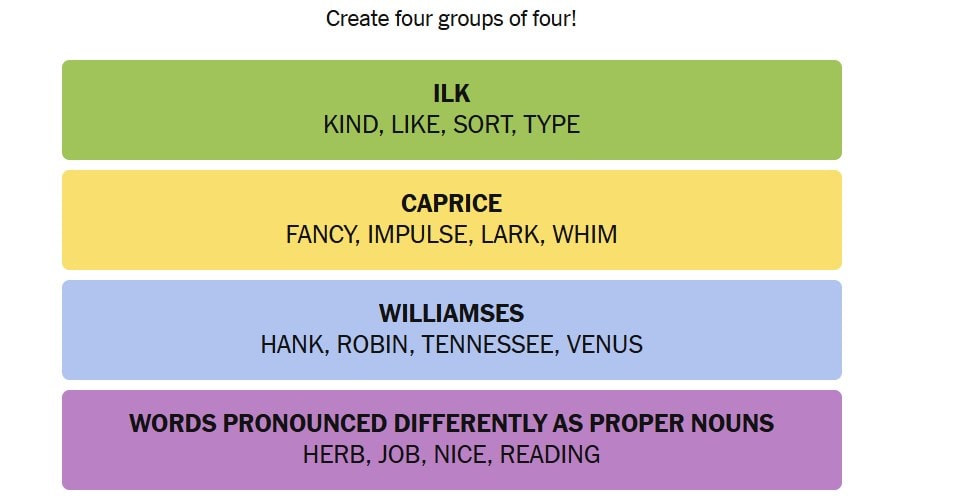了解使用“具有高级安全性的Windows Defender Firewall”在Windows 11/10/7上运行的某些特定应用程序的简单步骤,以阻止或删除某些特定的应用程序。
好吧,在许多情况下,我们需要撤销某些应用程序的许可,以访问系统上的Internet连接。如果是这种情况,那么本文中给出的技巧将帮助您执行此操作,而无需关闭整个计算机的Internet访问。
什么Windows防火墙?
它是Microsoft在其Windows OS中提供的安全层或工具,以增强安全性。通过监视传入和传出网络流量,它有助于保护系统免受不必要的连接。并且根据预定义或自定义规则,它允许或阻止特定的流量。
我为什么要阻止连接?
但是,原因通常取决于您的需求,但是,如果您在软件中有一些机密信息并且不希望它访问Internet或外部网络,那么值得隔离程序。由于数据锁定,无法将数据发送到Internet,并且该程序是避风港。
如何阻止防火墙中Windows 10或11个程序的Internet连接?
打开Windows防火墙
步骤1:在搜索框中 - 具有高级安全性的indows防火墙”。确保您拥有该选项的管理员权利。
创建新的出站防火墙规则
步骤2:防火墙打开后,选择“出站规则”在左侧给出的选项,然后单击“新规则”右侧面板上给出的选项。
选择要创建的防火墙规则的类型
步骤3:在打开的窗口上,选择程序作为创建新防火墙规则的类型。在那之后下一个“ 按钮。
选择程序的完整路径
步骤4:现在,单击浏览按钮,导航到System的C:驱动器,然后在程序文件下选择应用程序或程序的.exe(可执行文件)文件以阻止其Internet连接。在这里,我们选择Chrome.exe。
阻止连接
步骤5:最后,检查“阻止连接”选项并移至下一个窗口。
为Windows防火墙规则指定名称
步骤6:当我们创建了一个新的防火墙时,因此给它命名,以便以后可以识别它。
设置该规则应适用的网络位置
默认情况下,新创建的防火墙规则将用于所有三个网络位置(私人和公共)。因此,您可以单击下一个按钮。
如果一切都完成,您的程序现在已经成功隔离了。在删除规则之前,它不能再连接到Internet。
检查应用程序
例如,我们在这里阻止了Chrome浏览器的Internet连接。您会看到,在给定的屏幕截图中,防火墙已成功阻止了其进入外界的访问。
删除规则以获得互联网连接
如果一段时间后,您不再需要防火墙规则,则将其禁用以返回应用程序的Internet连接,或者简单地将其删除。
对于此过程,打开Windows防火墙,然后在“出站规则”下选择您创建的规则;您可以识别其分配的名称。之后,右键单击并选择所需的选项。
其他文章: